
| My Roomへもどる |
| 2021年11月1日更新 |

|
●
このごろの時代の進み方の速さに追いつかなくなっていますが、中でもパソコン事情は深刻です。2年前に新品で購入してもOSのバージョンアップでメモリー不足や動作が遅くなってきて使い物にならなくなる感じです。 ●
その都度メモリーを追加したりごまかしてはいますが、「Celeron743」1.36GHz,
4GB,32bitではついにWindows10のバージョン20H1では使い物にならなったパソコン。さてどうするかです。
●
その都度メモリーを追加したりごまかしてはいますが、「Celeron743」1.36GHz,
4GB,32bitではついにWindows10のバージョン20H1では使い物にならなったパソコン。さてどうするかです。しかも先月10月にはWindows11がオープン。もちろんこのパソコンは仕様的に使えないと言う事でバージョンアップはできません。 ● 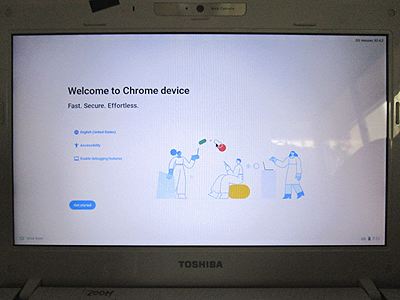 ニュースでgoogleのChtomebookなるものが発売になり、パソコン自体の負担が少なく基本クラウドで更新のOS。Windowsマシンで試し版のOSがあると言うことで早速USBメモリーにダウンロードして試してみることにしました。
ニュースでgoogleのChtomebookなるものが発売になり、パソコン自体の負担が少なく基本クラウドで更新のOS。Windowsマシンで試し版のOSがあると言うことで早速USBメモリーにダウンロードして試してみることにしました。● 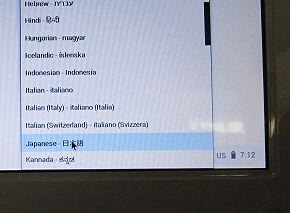 このお試し版はダウンロードしたUSBメモリー内で立ち上がり、気に入ったらパソコンに取り込むと言う親切な設計なのです。
お言葉に甘えてUSBメモリーにダウンロードし、BIOSでUSB先行で立ち上げました。設定で「日本語」にしてからChromeでWebを見て回りWindowsでは遅くて困ったサイトも支障無く見れるのです。
このお試し版はダウンロードしたUSBメモリー内で立ち上がり、気に入ったらパソコンに取り込むと言う親切な設計なのです。
お言葉に甘えてUSBメモリーにダウンロードし、BIOSでUSB先行で立ち上げました。設定で「日本語」にしてからChromeでWebを見て回りWindowsでは遅くて困ったサイトも支障無く見れるのです。●  納得いったのでwindows10では使えなくなったこのパソコンにChrome OSをインストールしました。インストールにはそれなりの時間が掛かりますがわくわくしながら終了まで待つのもいいですよね。
納得いったのでwindows10では使えなくなったこのパソコンにChrome OSをインストールしました。インストールにはそれなりの時間が掛かりますがわくわくしながら終了まで待つのもいいですよね。途中でストップすることも無くスムースに進んでいます。注意点としては「やっぱりWindowsに戻したい」と言ってもできませんので良く考えてくださいね。 ●  無事に終了し、再起動するとそこはもうWindowsのかけらもないChrome Bookの世界です。Chromeのボタンは下バーの中央にあります。ボタンはそれだけですが、細かい設定などは下のバーの右のアイコンをクリックすると出てきます。まあWeb観覧だけでもできれば満足なのですがね。
無事に終了し、再起動するとそこはもうWindowsのかけらもないChrome Bookの世界です。Chromeのボタンは下バーの中央にあります。ボタンはそれだけですが、細かい設定などは下のバーの右のアイコンをクリックすると出てきます。まあWeb観覧だけでもできれば満足なのですがね。
● 月刊WATNを開き右上にある「日本語」「英語」のボタンを押すと、瞬時にページ内のテキストが翻訳されて表示。これにはびっくりです。そしてそのびっくりはその表示速さ。 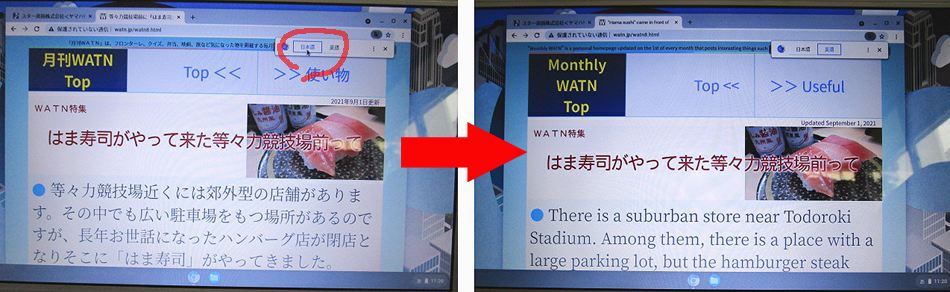 いままでのWindowsは何を中でやっていたのでしょうか。WATNは英語がわかりませんのでどのくらい正しく翻訳されたのか確認できませんが、なによりこうの表示の速さに満足しました。 ●  そしてパソコンが出てきてからずっと思っていた事が、電源スイッチなんです。ONにする時はパソコンのボタンを押す。でもOFFする時は画面の中の「電源」などをマウスで押して「シャットダウン」など再度押して待つ。とっても人間的では無いです。でもこのChrome OSはOFFする時にパソコンの電源ボタンを押してOFFできるのです。ものすごーく嬉しくなりました。もちろん画面上で電源を選んで終了もできますのでマウス大好きな人もご安心ください。
そしてパソコンが出てきてからずっと思っていた事が、電源スイッチなんです。ONにする時はパソコンのボタンを押す。でもOFFする時は画面の中の「電源」などをマウスで押して「シャットダウン」など再度押して待つ。とっても人間的では無いです。でもこのChrome OSはOFFする時にパソコンの電源ボタンを押してOFFできるのです。ものすごーく嬉しくなりました。もちろん画面上で電源を選んで終了もできますのでマウス大好きな人もご安心ください。トータルでこの時代に取り残された美品パソコンがまた活躍できるのでとってもうれしいです。 |
| My Roomへもどる |